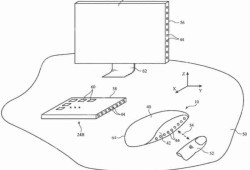在数字化时代,文件兼容性需求至关重要,为了确保不同系统和应用程序能够顺畅地处理文件,必须识别文件的兼容性需求,包括文件格式、编码方式、软件版本等要求,这样才能确保数据的顺利交换和无缝集成,避免因不兼容导致的效率低下和额外的转换成本,识别文件兼容性需求是确保业务流程顺畅的关键步骤。
如何在Windows 10中调整文件兼容性
本文旨在详细介绍如何在Windows 10操作系统中调整文件的兼容性,以确保软件能够正常运行并避免由于兼容性问题导致的错误,我们将从识别文件兼容性需求开始,涵盖检查文件属性、手动更改文件属性以及解决常见兼容性问题的全过程。
随着技术的飞速发展,我们在使用电脑时经常遇到不同软件和文件之间的兼容性问题,Windows 10操作系统为我们提供了强大的工具来管理文件兼容性,了解如何调整文件兼容性对于解决软件运行问题至关重要。
了解文件的兼容性需求
在调整文件兼容性之前,首先需要了解文件的兼容性需求,这主要涉及以下几个方面:

图片来自网络
- 软件版本:某些文件可能需要特定版本的软件才能打开,请确保你的电脑上安装了正确的软件版本。
- 操作系统:某些软件可能只能在特定的操作系统上运行,请确认你的电脑是否满足软件的操作系统要求。
- 文件格式:了解文件的格式,以便选择正确的程序打开它。
检查文件属性
在Windows 10中,你可以通过以下步骤检查文件的属性:
- 找到要检查的文件,右键点击文件,选择“属性”。
- 在“属性”窗口中,查看“兼容性”选项卡,了解文件的兼容性设置。
手动更改文件兼容性
如果文件的兼容性设置不正确,你可以按照以下步骤手动更改:
- 找到需要修改的文件,右键点击文件,选择“属性”。
- 在“属性”窗口中,点击“兼容性”选项卡。
- 在“兼容性模式”下,选择适当的操作系统版本,如果你的电脑运行的是Windows 10,建议选择Windows 10的兼容模式。
- 如果需要,勾选“以管理员身份运行此程序”选项,这将允许程序在更高的权限级别下运行。
- 点击“应用”按钮保存更改,然后关闭“属性”窗口。
测试文件兼容性更改
完成文件兼容性的修改后,尝试打开文件以测试更改是否生效,如果软件能够正常运行并且没有出现错误,那么说明你已经成功地调整了文件的兼容性。
解决常见兼容性问题的其他方法
除了调整文件属性外,还有以下几种方法可以帮助解决常见的文件兼容性问题:
- 更新软件:确保你的软件是最新版本,以便支持更多的文件格式和操作系统。
- 安装兼容性补丁:访问软件官方网站或制造商的支持页面,查找并安装相关的补丁。
- 使用第三方软件:尝试使用第三方软件来打开和编辑特定格式的文件。
- 寻求专业帮助:如果以上方法均无法解决问题,建议寻求专业人士的帮助。
通过掌握如何在Windows 10中调整文件兼容性,你将能够更好地管理电脑中的文件,提高软件运行效率,并避免由于兼容性问题导致的错误和麻烦,为了确保最佳的兼容性和性能,请定期更新你的软件和操作系统。